- Всички сме изтрили файлове по погрешка, но какво ще кажете, когато изтриете важни данни?
- Днес ще се занимаваме с файлове с игри, които са били изтрити неправомерно, и как да ги възстановим.
- Разгледайте нашата обширна колекция от Ръководства с инструкции - със сигурност ще намерите нещо, което да използвате по-късно.
- Вдъхновете се за игри, аксесоари, платформи и много други с нашите Ръководства за игри.

Този софтуер ще поддържа драйверите ви работещи, като по този начин ви предпазва от често срещани компютърни грешки и отказ на хардуер. Проверете всичките си драйвери сега в 3 лесни стъпки:
- Изтеглете DriverFix (проверен файл за изтегляне).
- Щракнете Започни сканиране за да намерите всички проблемни драйвери.
- Щракнете Актуализиране на драйвери за да получите нови версии и да избегнете неизправности в системата.
- DriverFix е изтеглен от 0 читатели този месец.
Игрите за Windows винаги запазват файлове, за да запазят напредъка на играта и настройките за конфигурация. Играчите обаче понякога могат случайно да изтрият
тези файлове.Обикновено някои полезни игрови файлове се бъркат с ненужни записи и се изтриват.
Все още има шанс играчите да могат възстановяване на изтрити игри -, и това е особено в случая, ако са взели предпазни мерки за архивиране на данните за играта.
Как мога да възстановя изтритите игри?
1. Използвайте инструмент за възстановяване

Използване на специален инструмент за възстановяване като Възстановяване на възстановяване на данни е най-безопасният метод, защото ще възстанови точно необходимите файлове.
Освен това можете да използвате инструмента не само за просто възстановяване, но и за по-сложни операции, които включват възстановяване на база данни в случай на загубени дялове, срив на системата или вирусна инфекция.
Recoverit е съвместим със стотици формати на документи, аудио и видео и може да възстановява данни както от вътрешни, така и от външни източници.
Възстановяването на вашите файлове с игри с Recoverit е процес от четири стъпки, включващ инсталация:
- Изтеглете инструмента, като използвате бутона по-долу.
- Сканирайте вашата система, за да намерите липсващите файлове.
- Прегледайте файловете
- Възстановете файловете на желаното място.

Повторно възстановяване на данни
Най-бързият инструмент за възстановяване на файлове, който можете да намерите. Вземете файловете си обратно само в три стъпки.
2. Проверете кошчето
- Отвори Кошче.

- Разгледайте изтритите файлове и изберете игрален файл за възстановяване.
- След това натиснете Възстановете избраните елементи бутон.
3. Използвайте История на файловете
- Тип File Explorer в лентата за търсене на началния екран и я отворете.
- Щракнете с десния бутон върху папката, която включва играта, в която липсват някои файлове, и изберете Имоти. (Възможно е играта да включва подпапки със запазващите файлове.)

- Изберете Предишни версии раздел.

- Изберете версията, която трябва да включва копия на изтритите запазени игри.
- След това натиснете Приложи и изберете бутона Добре опция за излизане.
- ПРОЧЕТЕТЕ ОЩЕ: Мислите, че запазените ви игри са повредени? Научете как да ги спасите
4. Разгледайте GameSave Manager

GameSave Manager е безплатен софтуер за архивиране на игри използвани за съхранение текущите версии на определена игра. С помощта на този инструмент можете да възстановявате изтрити файлове в бъдеще.
В този конкретен случай инструментът е полезен само ако вече сте запознати с него. А именно, ако имате предварително архивирана версия на играта.
Можете да изтеглите инструмента от Уебсайт на GameSave Manager по всяко време и се уверете, че имате удобни резервни копия на всичките си любими игри.
Така че, по този начин можете да възстановите изтритите спестявания на игри в Windows 10. Ако имате други идеи по тази тема, споделете ги с нас в коментарите по-долу.
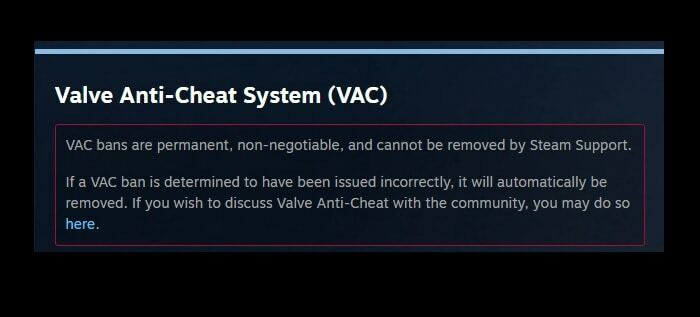
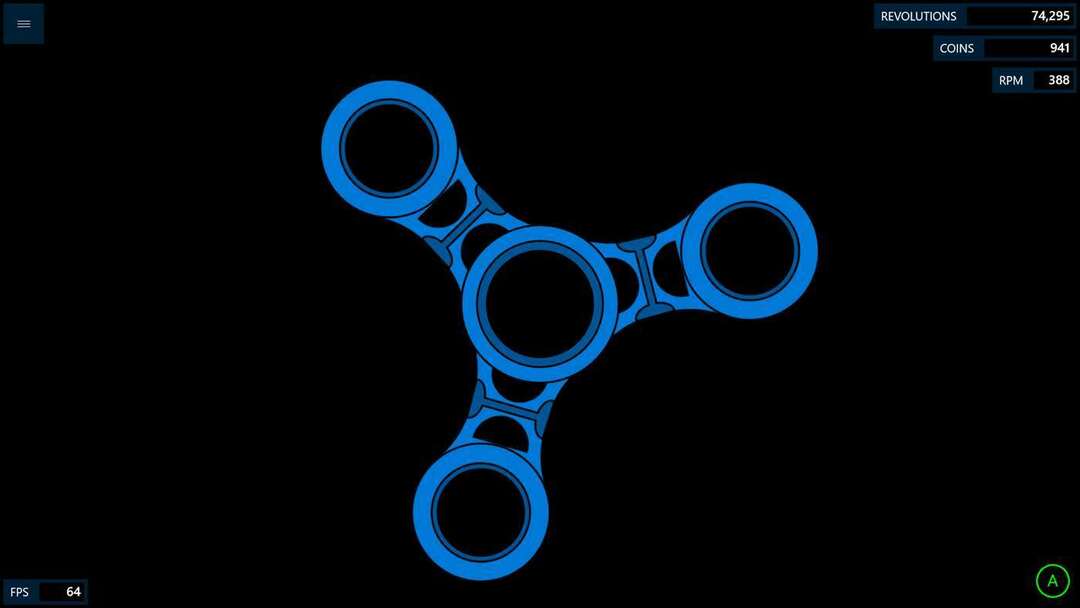
![Как да играете Prince of Persia на компютър с Windows 10 [Ръководство за 2022 г.]](/f/6036be643af29eedc4864ae1749d991c.jpg?width=300&height=460)